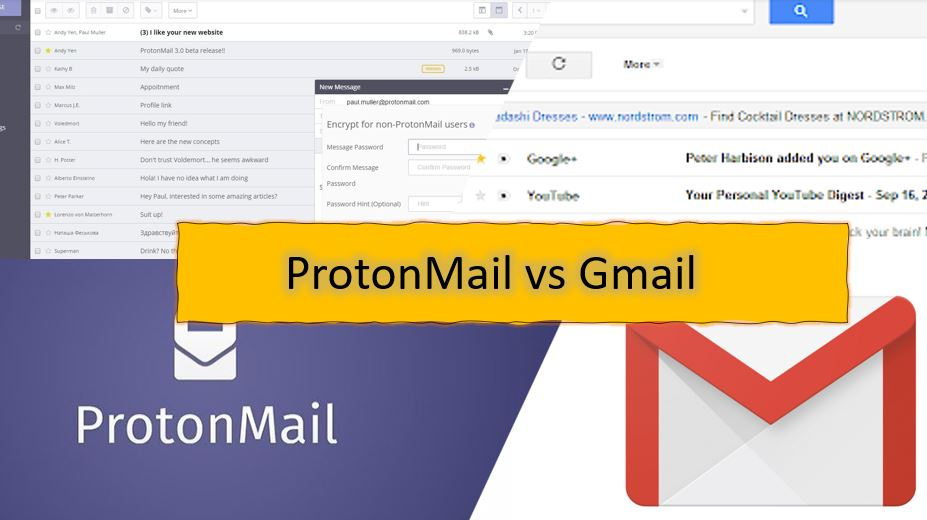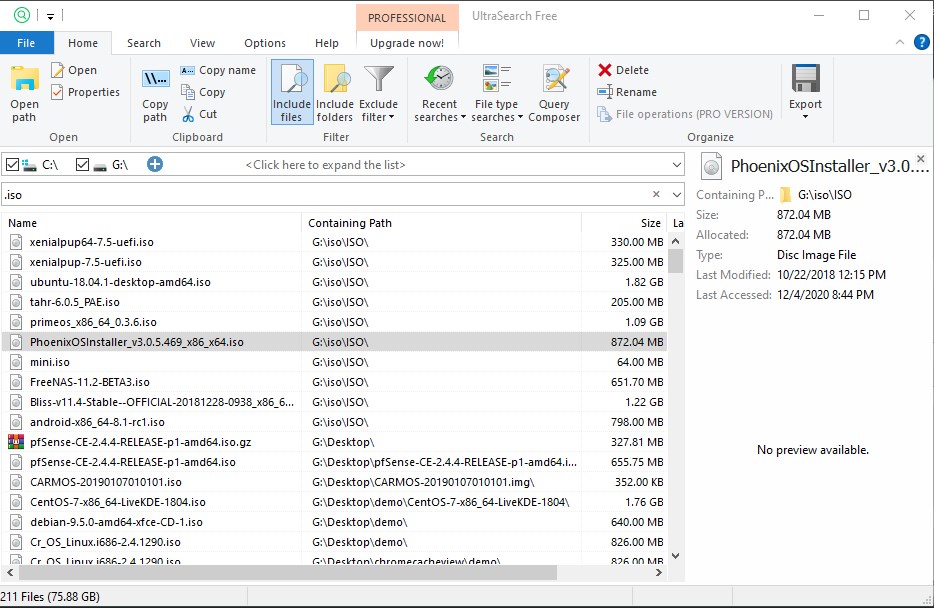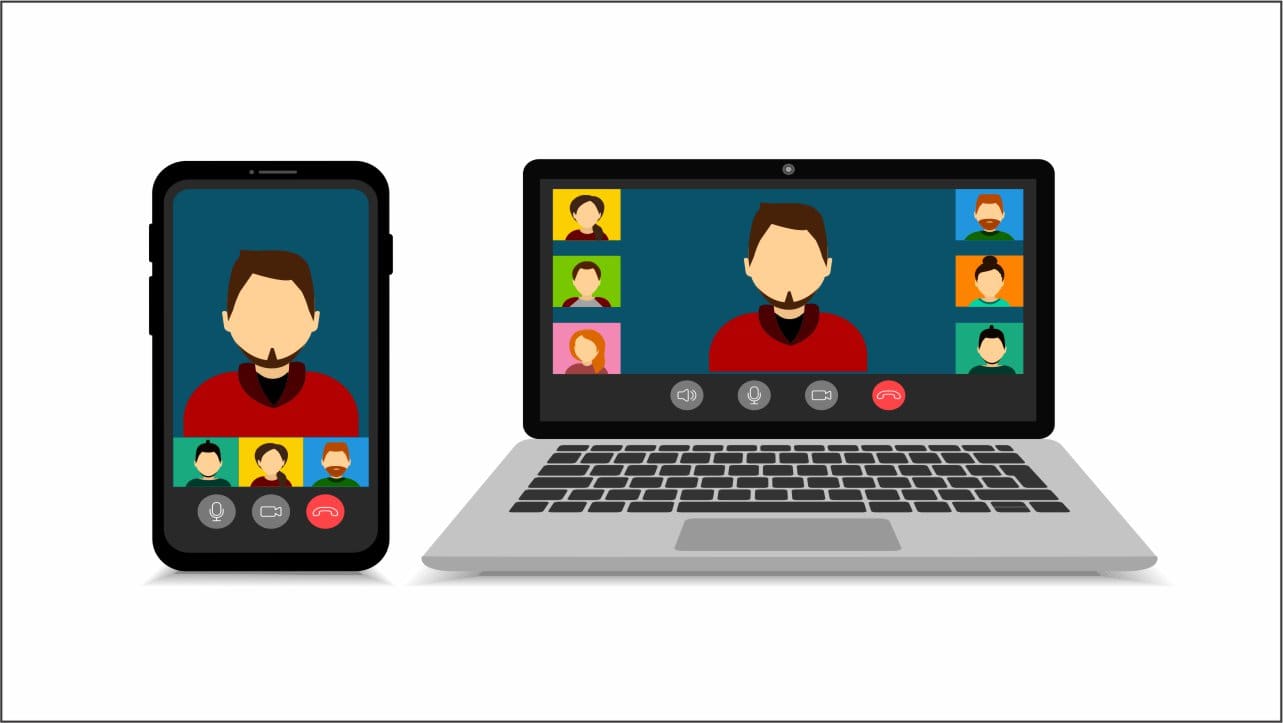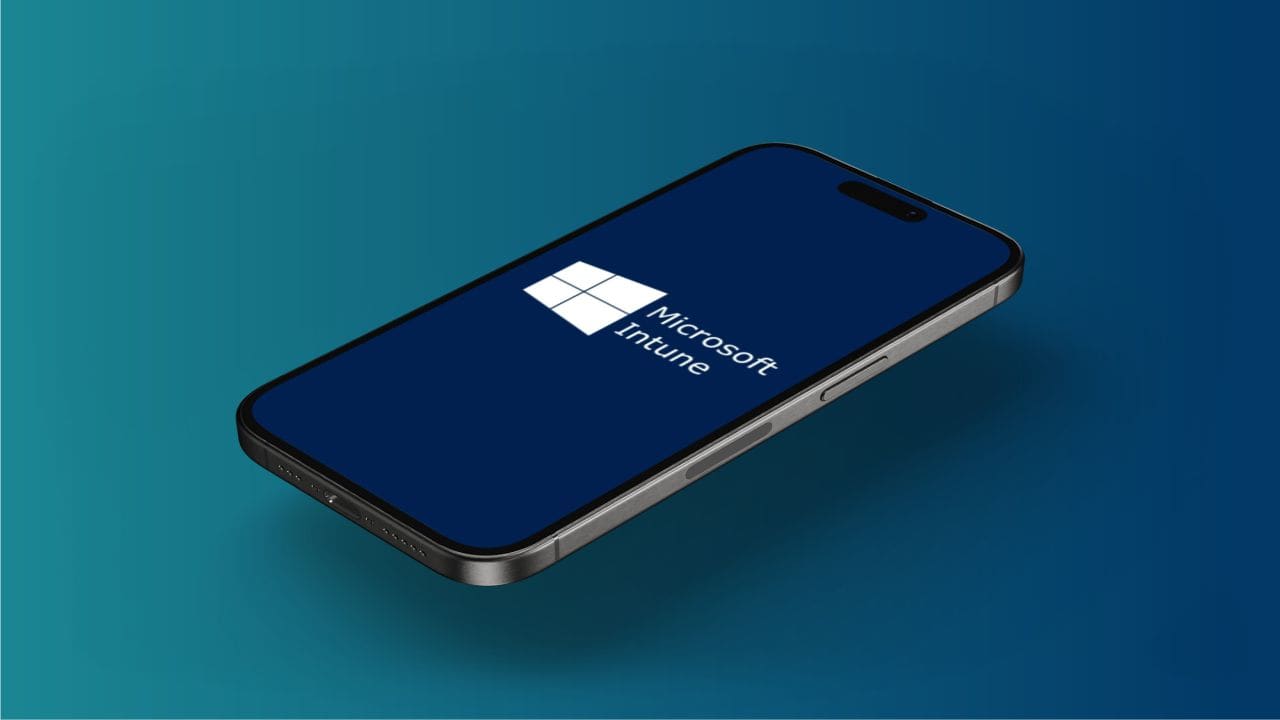Za każdym razem, gdy konfigurujesz komputer, instalując Windows 10, losowa nazwa jest przypisywana do systemu, aby można było rozpoznać komputer, gdy jest on podłączony do sieci lub jest jego częścią. To samo dotyczy, jeśli formatujesz komputer, aby zainstalować system Windows 10 od zera. Szczególnie w systemie Windows 10, nazwa zaczyna się od„Desiktop”i kończy się pewną kombinacją alfanumeryczną, jak„C67J15f”lub coś w tym rodzaju. Może to powodować prawdziwe kłopoty, aby administrator sieci rozpoznał komputer, a nawet dla siebie, jeśli masz wiele komputerów, a wszystkie z nich są podłączone do sieci.
Dlatego dobrym pomysłem jest zmiana losowej nazwy przypisanej przez instalatora do twojego systemu, z nowym i znaczącym. Zawsze możesz zmienić nazwę przypisaną do systemu przez instalatora podczas konfiguracji, ale większość ludzi, w tym ja, spieszy się, aby jak najszybciej ukończyć instalację i sprawić, że komputer działał. Aby to zrobić, większość użytkowników pozostawia ustawienia, aby domyślnie je zmienić później, gdy tylko jest to konieczne. Po przypisaniu nowej nazwy będzie łatwiej wysłać pliki do komputera z urządzenia, które rozpoznaje komputer za pomocą jego nazwy. Tak więc jestem tutaj, aby ci pomóc, jak możesz zmienić nazwę komputera z zainstalowanym systemem Windows 10.
Więc bez żadnych opóźnień zacznijmy od tego.
Zmiana nazwy komputera w systemie Windows 10
- Kliknij menu Start, a następnie kliknij„Ustawienia”ząb.

- W„Ustawienia”menu, kliknij'System', który powinien być pierwszym elementem w menu Ustawienia.
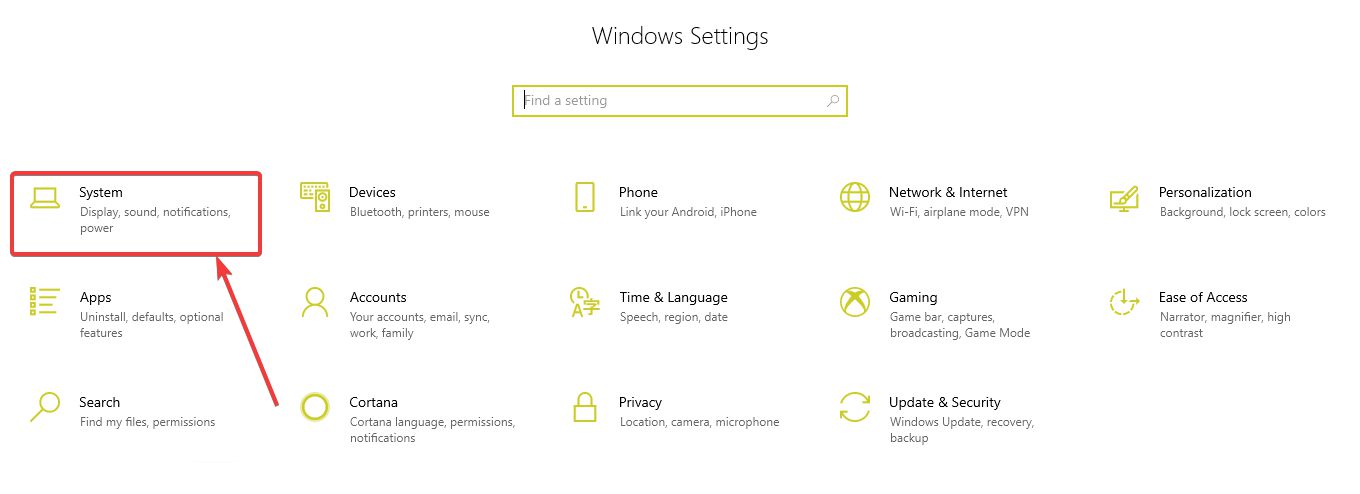
- W'System'Menu, przewiń w dół i kliknij'O'.
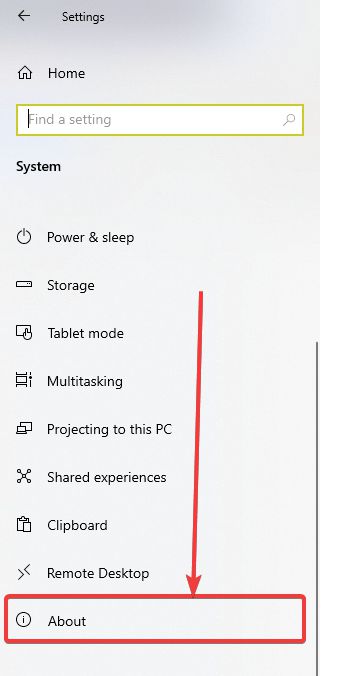
- W'O'Strona, kliknij„Zmień nazwę tego komputera”.
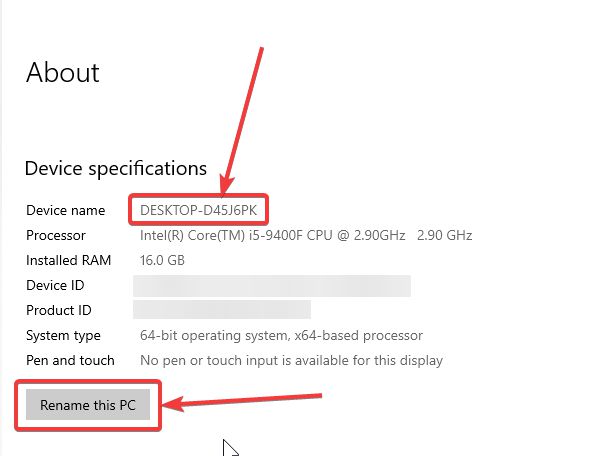
- Teraz będziesz musiał wprowadzić żądaną nazwę na swoim komputerze. Przypisując nazwę, upewnij się, że nie używasz żadnych przestrzeni ani innych nieobsługiwanych znaków w nazwie. Po prostu wybierz nazwę, która jest prosta i może pomóc w rozpoznaniu komputera w wyjątkowy sposób. Po wprowadzeniu nazwy kliknij'Następny'.
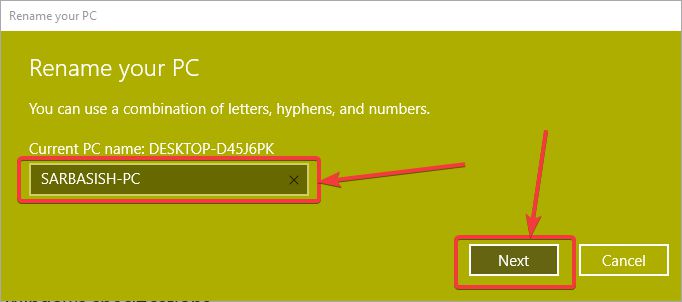
- Po przypisaniu nazwy będziesz musiał ponownie uruchomić komputer, aby zmieniona nazwa była skuteczna w twoim systemie. Możesz kliknąć`` Uruchom ponownie ''Lub`` Uruchom ponownie później 'W zależności od tego, kiedy planujesz zrestartować komputer.

- Jeśli masz wiele komputerów, możesz powtórzyć to samo dla wszystkich komputerów, do których masz dostęp, aby zidentyfikować komputer, gdy jest on podłączony do sieci. Aby upewnić się, że możesz udostępniać pliki lub chcesz, aby komputer był widoczny dla innych w sieci, nie zmień domeny, która powinna być domyślnie„Grupa robocza”dla większości komputerów Windows.
Chodziło więc o to, jak zmienisz nazwę komputera na komputerze Windows 10. Czy masz na myśli jakieś pytania? Zapraszam do komentowania tego samego poniżej.
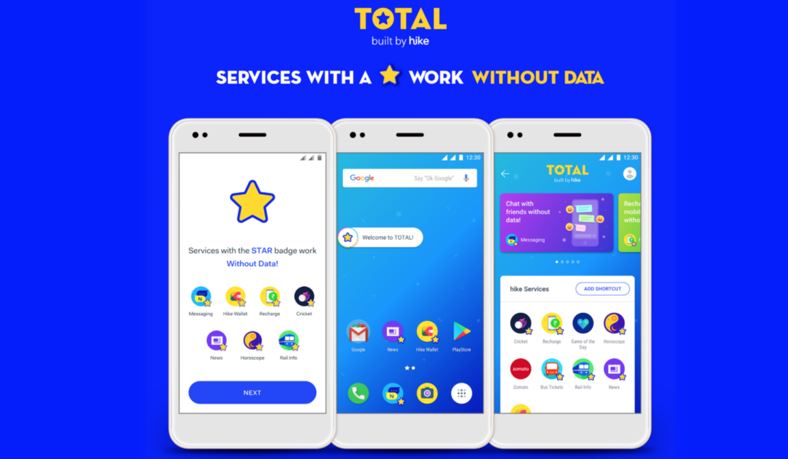

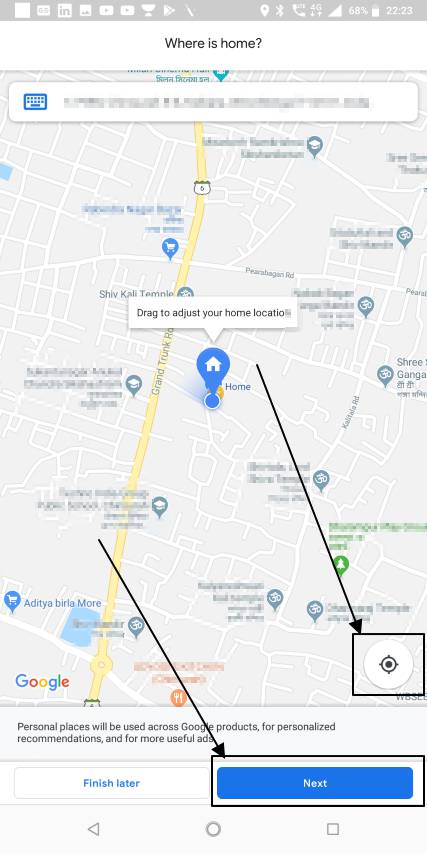

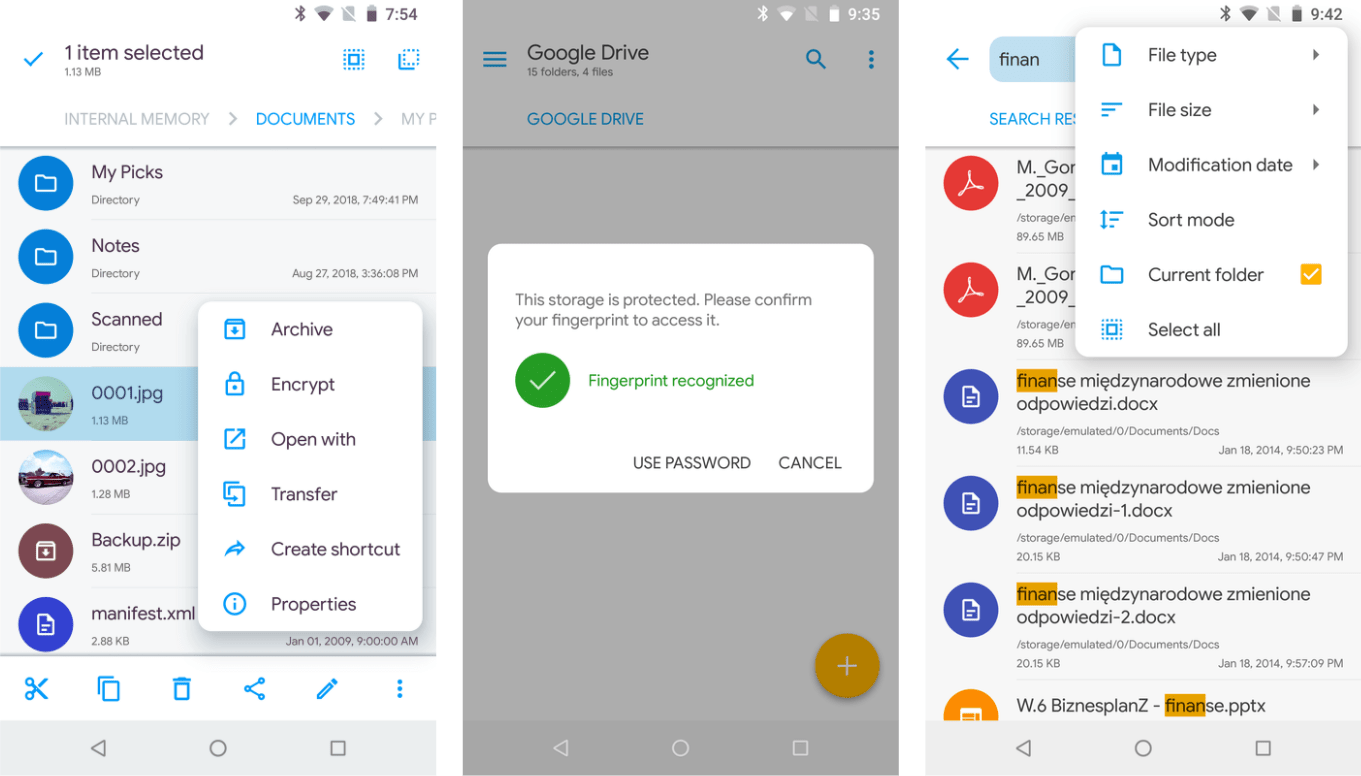
![Top 7 aplikacji Pokemon GO Auto Walker [większość ludzi nie wie]](https://elsefix.com/statics/image/placeholder.png)